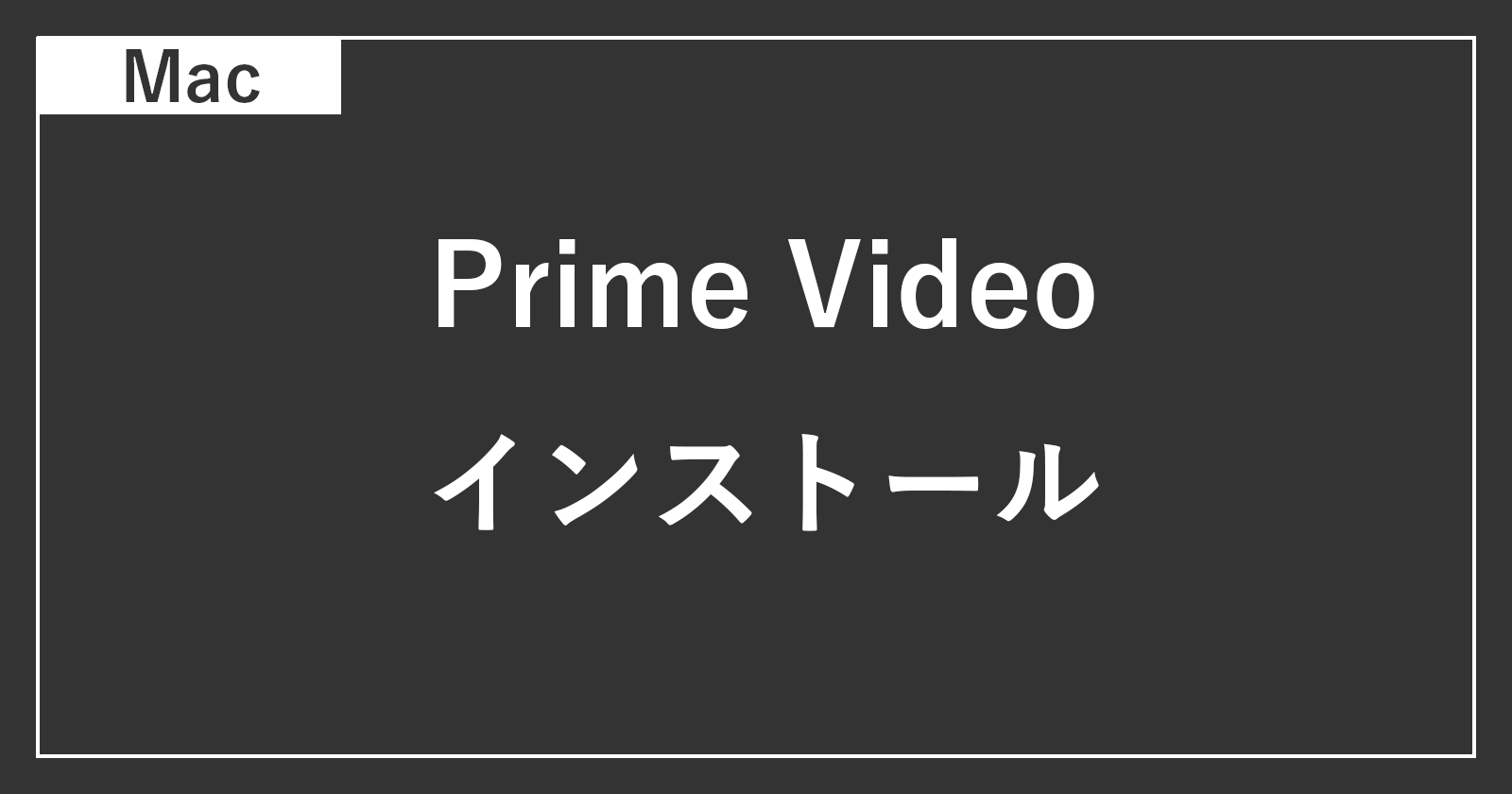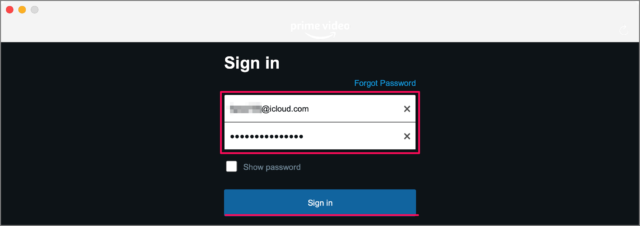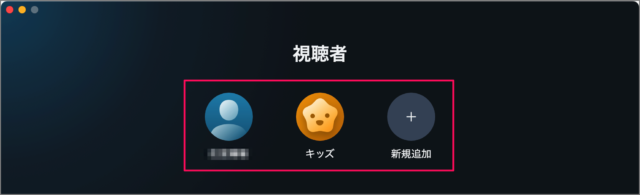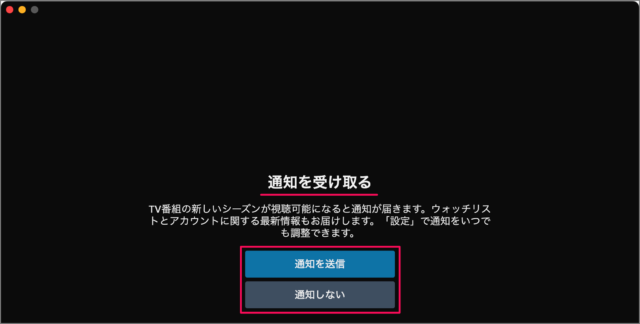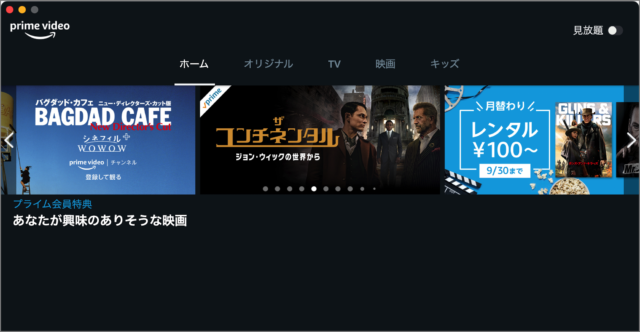目次
Mac に Amazon Prime Video をインストールする方法を紹介します。
Amazon Prime Video をインストールする方法は?
Mac に Amazon Prime Video をインストールする方法は次の手順です。
-
アプリ [Amazon Prime Video] をインストールする
まずは、こちらからMacアプリ [Amazon Prime Video] をダウンロード・インストールしましょう。
-
アプリ [Amazon Prime Video] を起動する
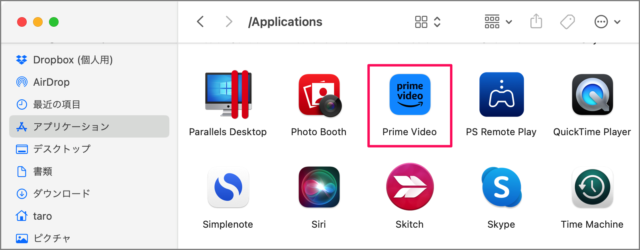
Finder の [アプリケーション] フォルダへ移動し、アプリ [Amazon Prime Video] を起動しましょう。 -
[Prime Video] にログインする
アプリ [Prime Video] です。Amazonアカウントの [メールアドレス] [パスワード] を入力し、サインインしましょう。 -
[視聴者] を選択・作成する
プライム・ビデオを楽しむ [視聴者] を選択・作成しましょう。 -
[通知] を設定する
Prime Video の通知設定です。TV番組の新しいシーズンなどの通知がほしい場合は [通知を送信] 、不要な場合は [通知しない] を選択しましょう。 -
[Prime Video] を楽しむ
ログインできました。映画やテレビなどの [Prime Video] のコンテンツを楽しましょう。
これで Mac に Amazon Prime Video をインストールする方法の解説は終了です。